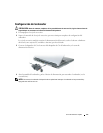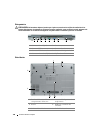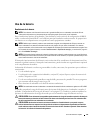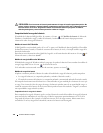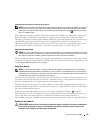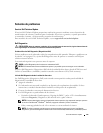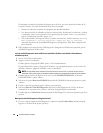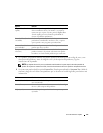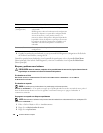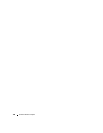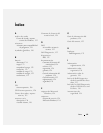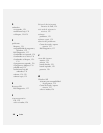Guía de referencia rápida 135
Solución de problemas
Servicio Dell Technical Update
El servicio Dell Technical Update proporciona notificación proactiva mediante correo electrónico de
actualizaciones de software y hardware para el ordenador. El servicio es gratuito y se puede personalizar
su contenido y formato, y la frecuencia de recepción de notificaciones.
Para suscribirse al servicio Dell Technical Update, vaya a support.dell.com/technicalupdate.
Dell Diagnostics
PRECAUCIÓN: Antes de comenzar cualquiera de los procedimientos de esta sección, siga las instrucciones de
seguridad que se encuentran en la Guía de información del producto.
Cuándo utilizar los Dell Diagnostics (Diagnósticos Dell)
Si tiene problemas con el ordenador, realice las comprobaciones del apartado “Bloqueos y problemas con
el software” en la página 138 y ejecute Dell Diagnostics antes de ponerse en contacto con Dell para
solicitar asistencia técnica.
Se recomienda imprimir estos procesos antes de empezar.
AVISO: Los Dell Diagnostics sólo funcionan en ordenadores Dell™ .
NOTA: El CD denominado Drivers and Utilities es opcional y es posible que no se entregue con su ordenador.
Inicie los Dell Diagnostics (Diagnósticos Dell) desde la unidad de disco duro o desde elCD Drivers and
Utilities (Controladores y utilidades), también conocido como Resource CD (CD de recursos)).
Inicio de Dell Diagnostics desde la unidad de disco duro
Los Dell Diagnostics (Diagnósticos Dell) están situados en una partición oculta para la utilidad de
diagnóstico de la unidad de disco duro.
1
Apague el ordenador.
2
Si el ordenador está conectado (acoplado) a un dispositivo de acoplamiento, desacóplelo. Si desea
instrucciones, consulte la documentación incluida con el dispositivo de acoplamiento.
3
Conecte el ordenador a una toma de alimentación eléctrica.
4
Los Dell Diagnostics se pueden llamar de dos formas:
• Encienda el ordenador. Cuando aparezca el logotipo de DELL™, pulse <F12> inmediatamente.
Seleccione
Diagnostics
(Diagnósticos) del menú de inicio y pulse <Intro>.
NOTA: Si espera demasiado y aparece el logotipo del sistema operativo, siga esperando hasta que aparezca
el escritorio de Microsoft
®
Windows
®
. Entonces, apague el ordenador y vuelva a intentarlo.
• Pulse y mantenga pulsada la tecla <Fn> mientras se está encendiendo el sistema.
NOTA: Si recibe un mensaje que indica que no se ha encontrado ninguna partición para la utilidad de
diagnóstico, ejecute Dell Diagnostics desde el CD Drivers and Utilities (Controladores y utilidades) opcional.